Dúvidas sobre algum produto?

Instalando a Câmera IP Wireless
Pensando em você e sua família a Lojamundi trouxe as câmeras IP’s Wireless, maior segurança e tranquilidade, a um excelente custo benefício. É possível acessar suas imagens em tempo real de qualquer lugar, através de um smartphone, Tablet ou Computador.
Funcionalidades:
Visão noturna: Seus leds “infravermelhos” permitem a visão noturna numa área de até 10 metros.
Função Robot (PTZ): Esta câmera possui motores que permitem sua movimentação a distância, ampliando seu ângulo de detecção de imagem. (300o/120o)
Detecta e reproduz áudio.
Possibilita o uso de um computador para gravação e armazenamento de suas imagens (configurável).
A instalação é bastante simples e dispensa a utilização de fios e cabos.
Vamos demonstrar neste tutorial como instalar e configurar o aplicativo para acessar e controlar a câmera por meio do seu smartphone ou Tablet.
A câmera é alimentada por uma fonte de 5V/2A, que acompanha o equipamento.

Em poucos passos vamos instalar a câmera e o acesso através do seu smartphone. É preciso conexão
à internet para utilizar o aplicativo NETCAMERA.
1 – Faça o download do aplicativo em seu smartphone ou tablet:
http://www.lojamundi.com.br/download/rede/www.glinkwin.com.netcamera.apk
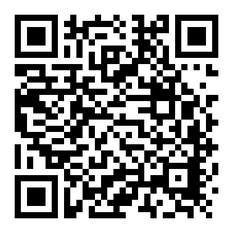
2 - Insira o cartão MicroSD. Este equipamento não possui armazenamento interno, por isso é necessário a utilização de uma mídia externa para armazenamento;
Observação: para configurar a câmera de maneira correta, é necessário conectar um cartão MicroSD.
3 - Pressione o botão SET por cerca de 3 segundos;
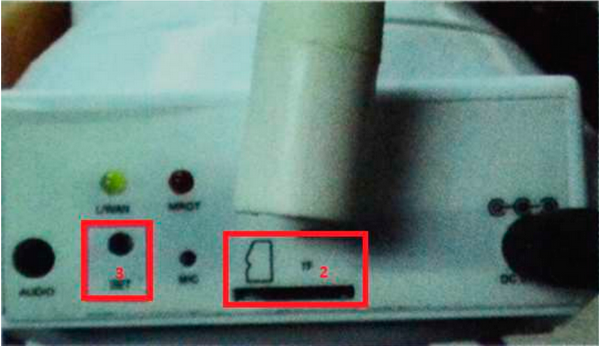
4 - Em seu smartphone conecte-se à rede WI-FI “MT5650-XXXXXX”;
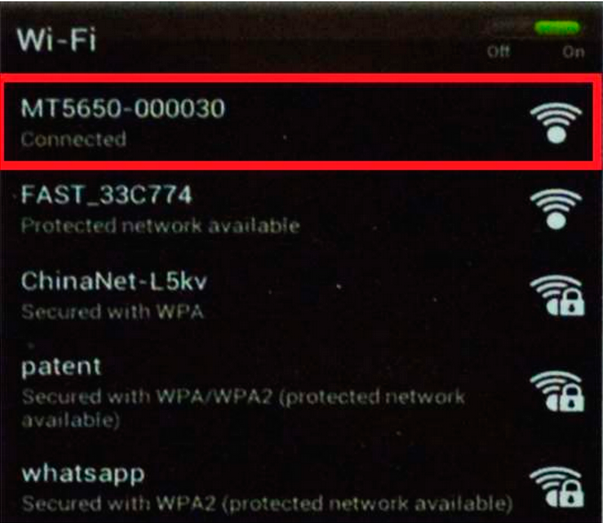
5 – Abra o aplicativo NETCAMERA e clique em configurações;
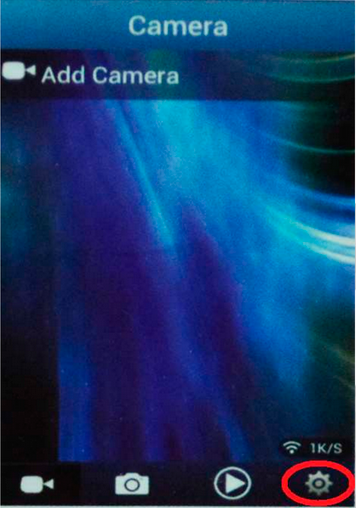
6 - Clique em Connect para gerar o CID automaticamente e em seguida adicione uma senha de 8 dígitos (PWD). Essa CID é a identificação da sua câmera no servidor da NETCAMERA;
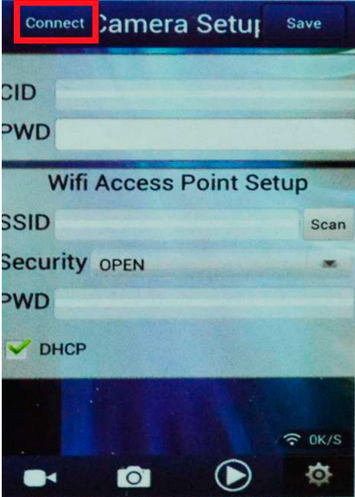
7 - Conecte a câmera a sua rede WI-FI e salve;
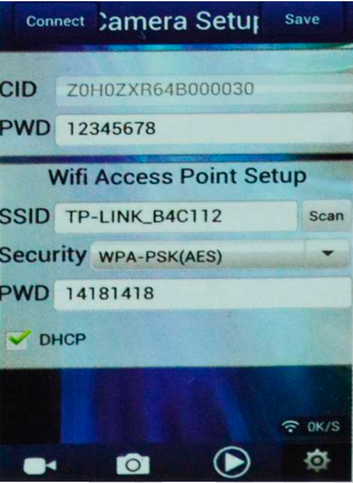
*Confirmação
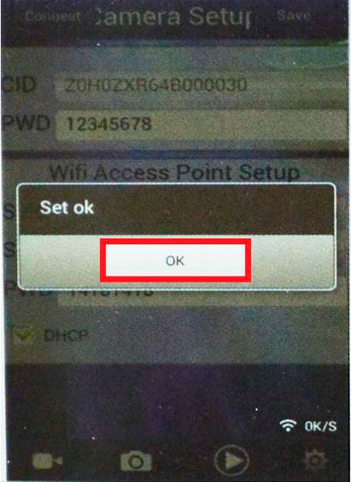
8 – Acesse a câmera que acabamos de instalar através do ícone
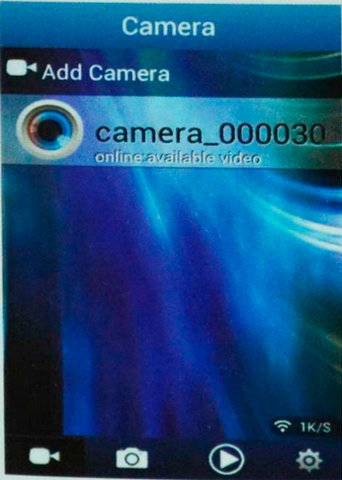
*Para adicionar outras câmeras, que já estejam configuradas em sua estrutura ou até mesmo em outras localidades, clique em Add Camera e coloque a CID e o PWD desses dispositivos. É possível renomear a câmera.
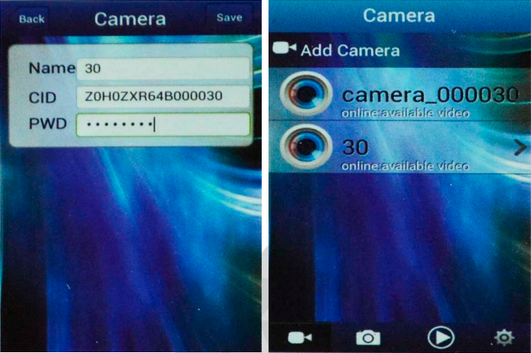
9 - Para visualizar o vídeo pressione o ícone da câmera;
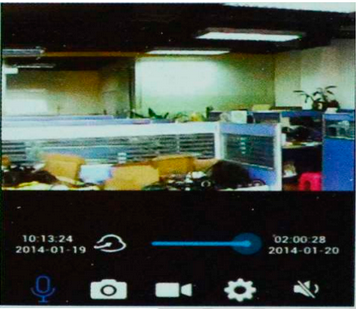
Pronto!!!!
Agora você pode acessar as imagens da sua casa ou escritório de qualquer lugar.
Como utilizar a câmera:
1 - Em seu smartphone ou tablet, controle a rotação e o ângulo da câmera deslizando para e cima
para baixo. Movimente-a para direita e para esquerda, ampliando a captura de imagens do
ambiente;
2 - ![]() Marca a reprodução do vídeo. É possível arrastar a barra e visualizar
Marca a reprodução do vídeo. É possível arrastar a barra e visualizar
momentos anteriores;
3 - ![]() Pressione o botão para comunicar-se através da câmera, o áudio será reproduzido no
Pressione o botão para comunicar-se através da câmera, o áudio será reproduzido no
ambiente;
4 - ![]() Pressione o botão para capturar as imagens;
Pressione o botão para capturar as imagens;
5 - ![]() Pressione o botão para gravar as imagens;
Pressione o botão para gravar as imagens;
6 - ![]() Pressione o botão para acessar as configurações da câmera;
Pressione o botão para acessar as configurações da câmera;
7 - ![]() Pressione o botão para ouvir o áudio do ambiente;
Pressione o botão para ouvir o áudio do ambiente;
Até o próximo tutorial....
Compre este produto no link abaixo:
http://www.lojamundi.com.br/camera-ip-wireless.html
Você também pode baixar este tutorial em PDF no link abaixo:
http://www.lojamundi.com.br/download/rede/tutorial-camera-ip/tutorial-camera-ip-sem-fio.pdf

ENTRE EM CONTATO COM A LOJAMUNDI.







